Иллюстрированный самоучитель по Office2003
Создание формы с помощью мастера
Использование мастера — один из наиболее простых способов создания формы.
Другой способ отображения окна мастера — в диалоговом окне Новая форма (New Form) (рис. 25.4) выбрать в списке Мастер форм (Form Wizard).
В раскрывающемся списке Таблицы и запросы (Tables/Queries) выберите источник данных (рис. 25.6). Дважды щелкните мышью имена полей, которые вы хотите переместить из списка Доступные поля (Available Fields) в список Выбранные поля (Selected Fields). Если вы захотите изменить порядок полей в списке
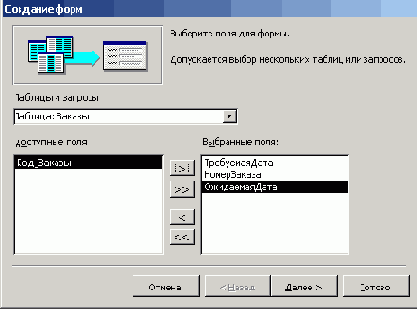
Рис. 25.6 Выбор полей формы в окне мастера
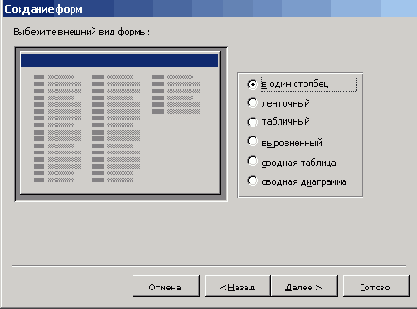
Рис. 25.7 Выбор вида представления данных
Выбранные поля, то нажмите кнопку < и верните выделенное, поле в список Доступные поля.
При создании формы из нескольких таблиц в списке Таблицы и запросы выберите новый источник данных. Если не установлены связи между таблицами, по которым создается форма, то на экране появится .сообщение об ошибке. Отношение между таблицами, например, один 'ко многим, устанавливается в окне Схема связей (Relationships).
В следующем диалоговом окне мастер предлагает выбрать вид представления данных (рис. 25.7). По умолчанию, в правой области окна вверху показаны поля главной формы, взятые из одной таблицы, а ниже в углубленной области — поля подчиненной формы из другой таблицы. Например, мы можем просматривать сведения о товарах в главной форме, отображая в подчиненной форме их цену. Если вы хотите просматривать данные в связанных формах, то поставьте переключатель в положение Связанные формы (Linked forms).
Затем положением переключателя выберите внешний вид подчиненных форм: ленточный (Datasheet) или табличный (Tabular). Нажмите кнопку Далее (Next). На экране появится окно выбора стиля (рис. 25.9). Если вы не хотите особым образом выделять поля или применять специальные эффекты, то выберите Стандартный (Standard) стиль, который предлагается по умолчанию.
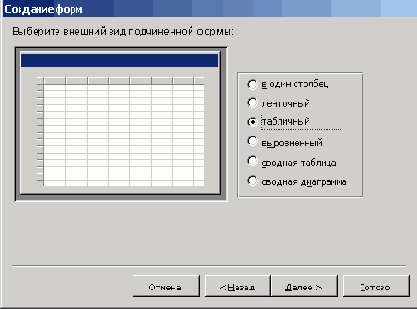
Рис. 25.8 Выбор внешнего вида подчиненной формы
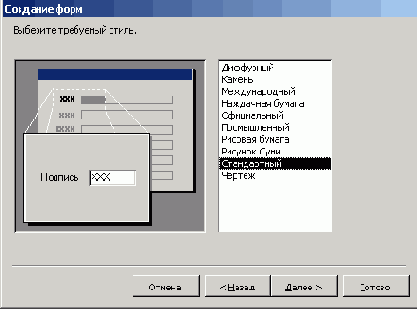
Рис. 25.9 Выбор стиля оформления формы
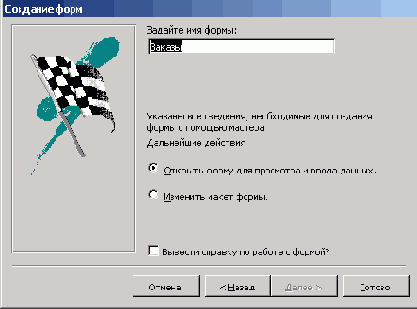
Рис. 25.10 Задание имен главной и подчиненных форм
В последнем диалоговом окне мастера задаются имена главной и подчиненных форм (рис. 25.10). Многие разработчики используют в именах главной и подчиненной формы префиксы frm и sbf, чтобы сделать более очевидной связь между формами. Если хотите просмотреть справку о работе с формой установите флажок Вывести справку по работе с формдй (Display Help on working with form) ?